Googleサーチコンソール(Google Search Console)でドメイン所有権を確認する方法
SEO対策のためにGoogleサーチコンソール(Google Search Console)にサイトを登録するには「プロパティを追加」から新規サイトを登録します。
次にプロパティタイプの選択画面になります。
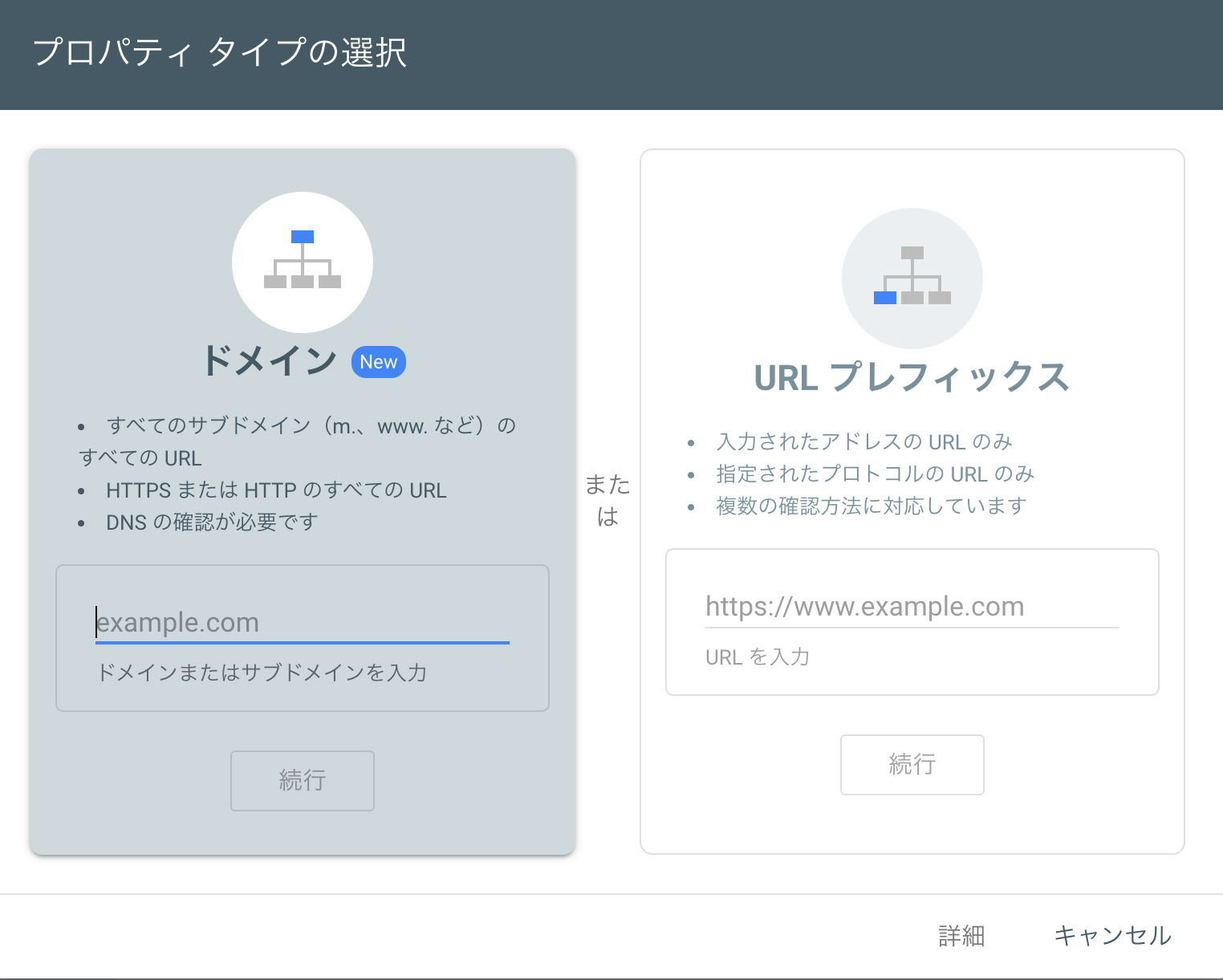
右の「URLプレフィックス」は特に難しくないのですが、左の「ドメイン」を入力して「続行」をクリックすると下の画面が表示されますがTXTレコードをどこに入力するのかわかりませんでした。
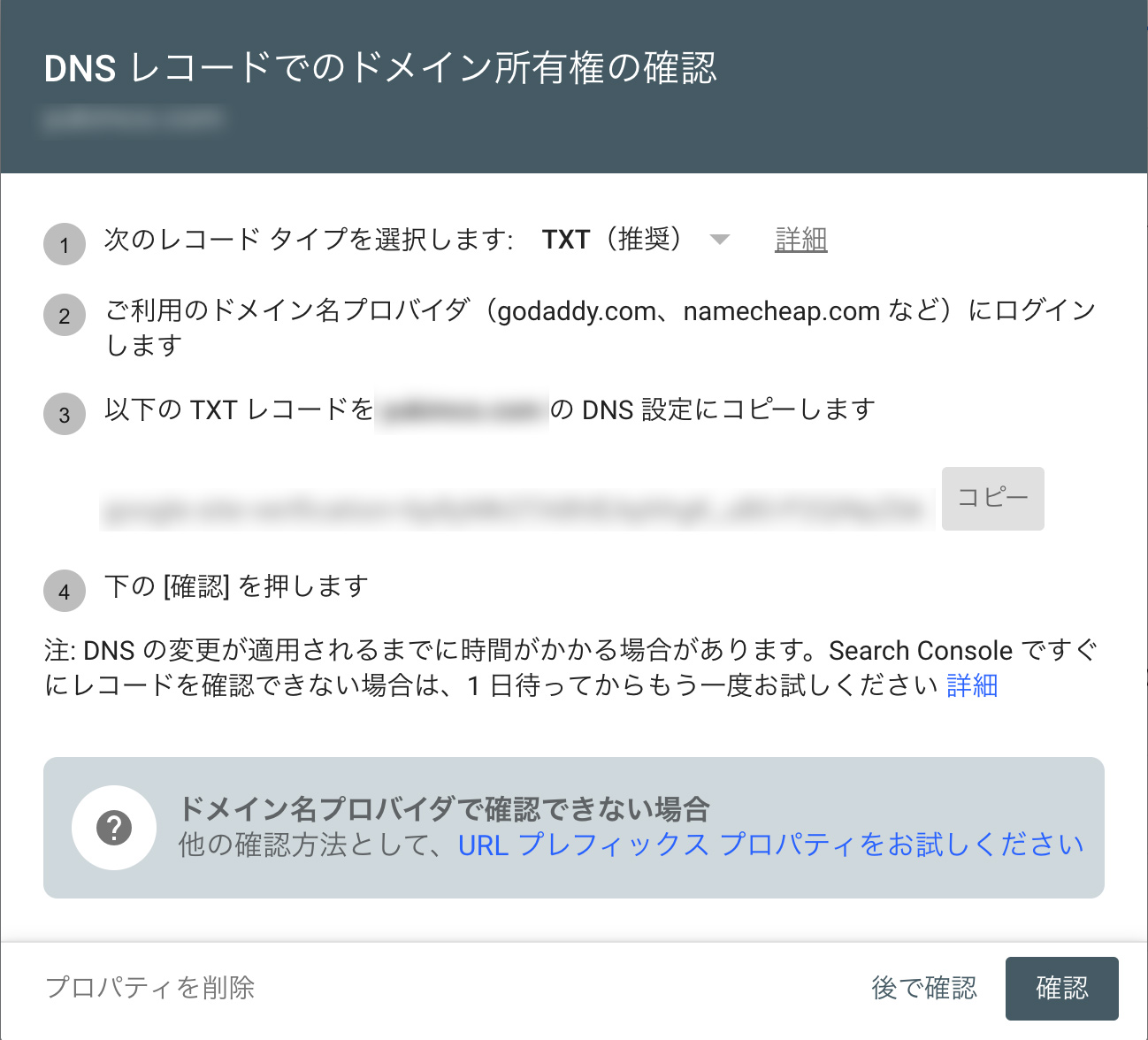
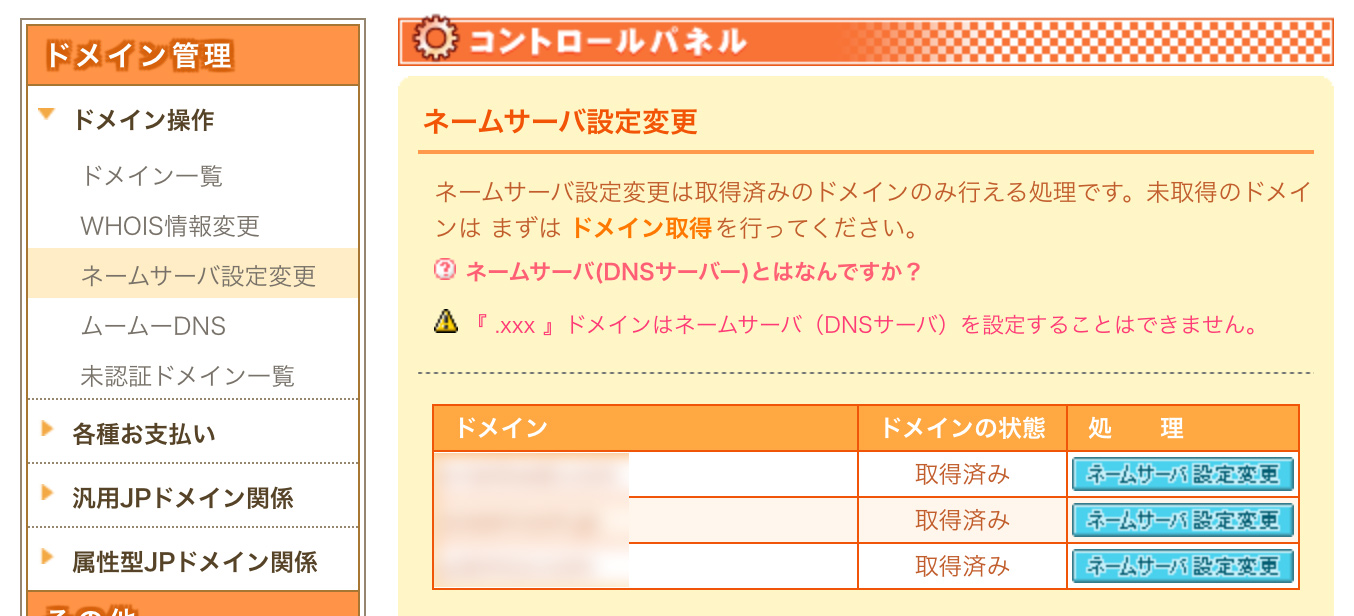
ムームードメイン![]() にログインしたら、管理画面のサイドメニューから「ドメイン管理」→「ドメイン操作」→「ネームサーバ設定変更」をクリック。登録したいドメインの「ネームサーバ設定変更」をクリック。
にログインしたら、管理画面のサイドメニューから「ドメイン管理」→「ドメイン操作」→「ネームサーバ設定変更」をクリック。登録したいドメインの「ネームサーバ設定変更」をクリック。
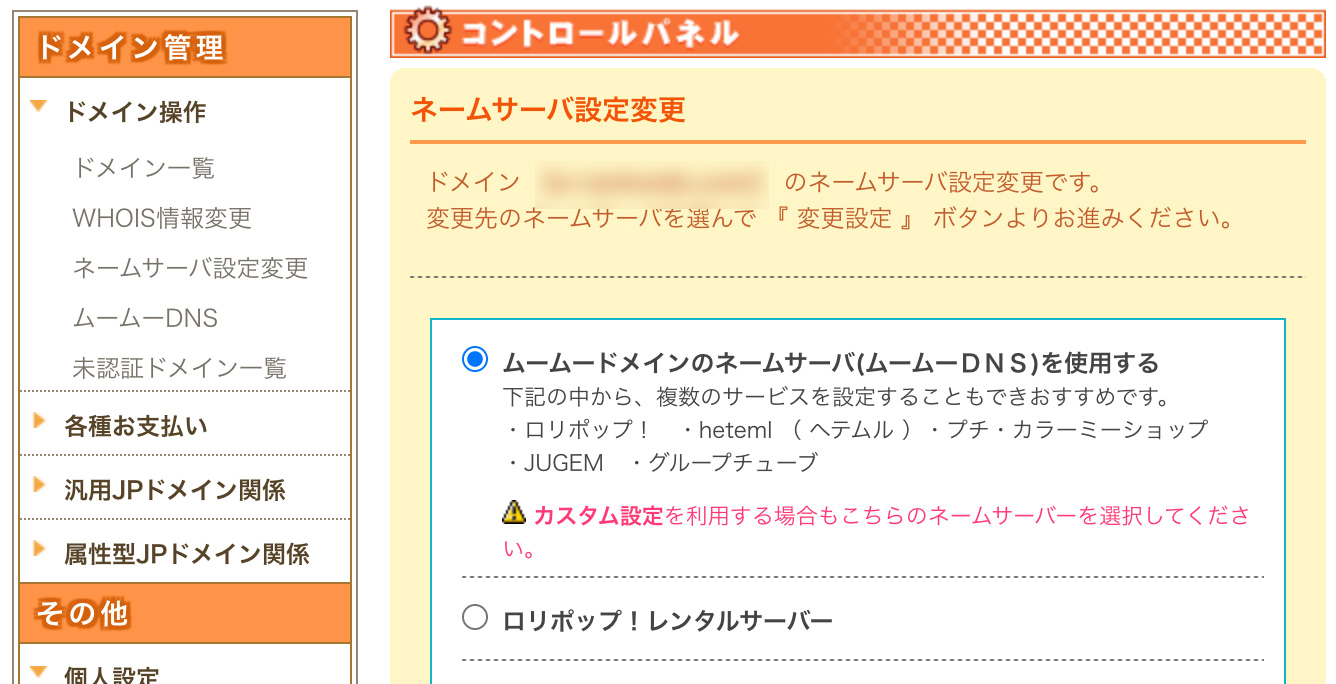
「ムームードメインのネームサーバ(ムームーDNS)を使用する」を選択できない場合はロリポップ側の設定が必要になります。
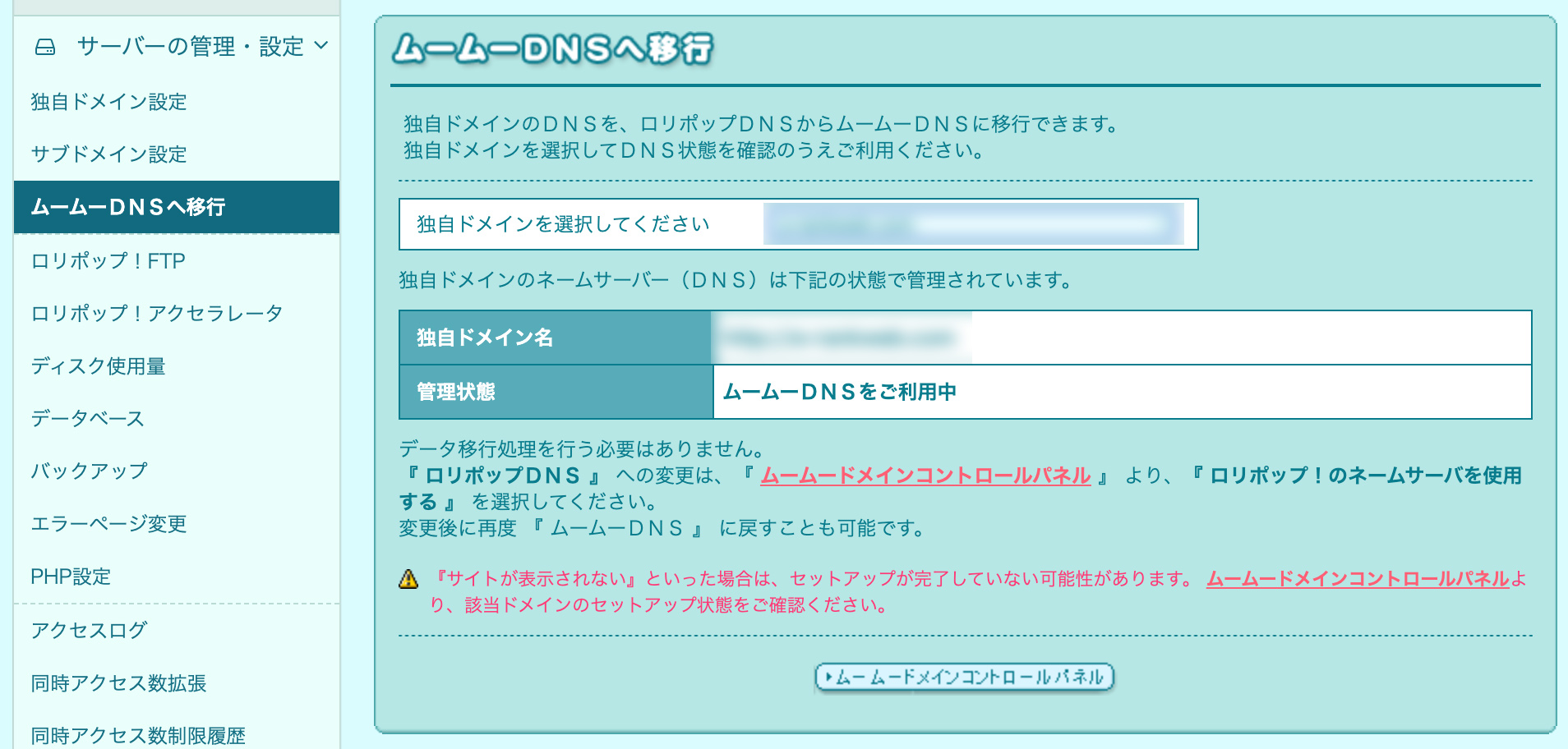
ロリポップのDNSでは、任意のレコードを設定することができないので、DNSもロリポップを使用している場合は、「ムームーDNSへ移行」から変更してください。
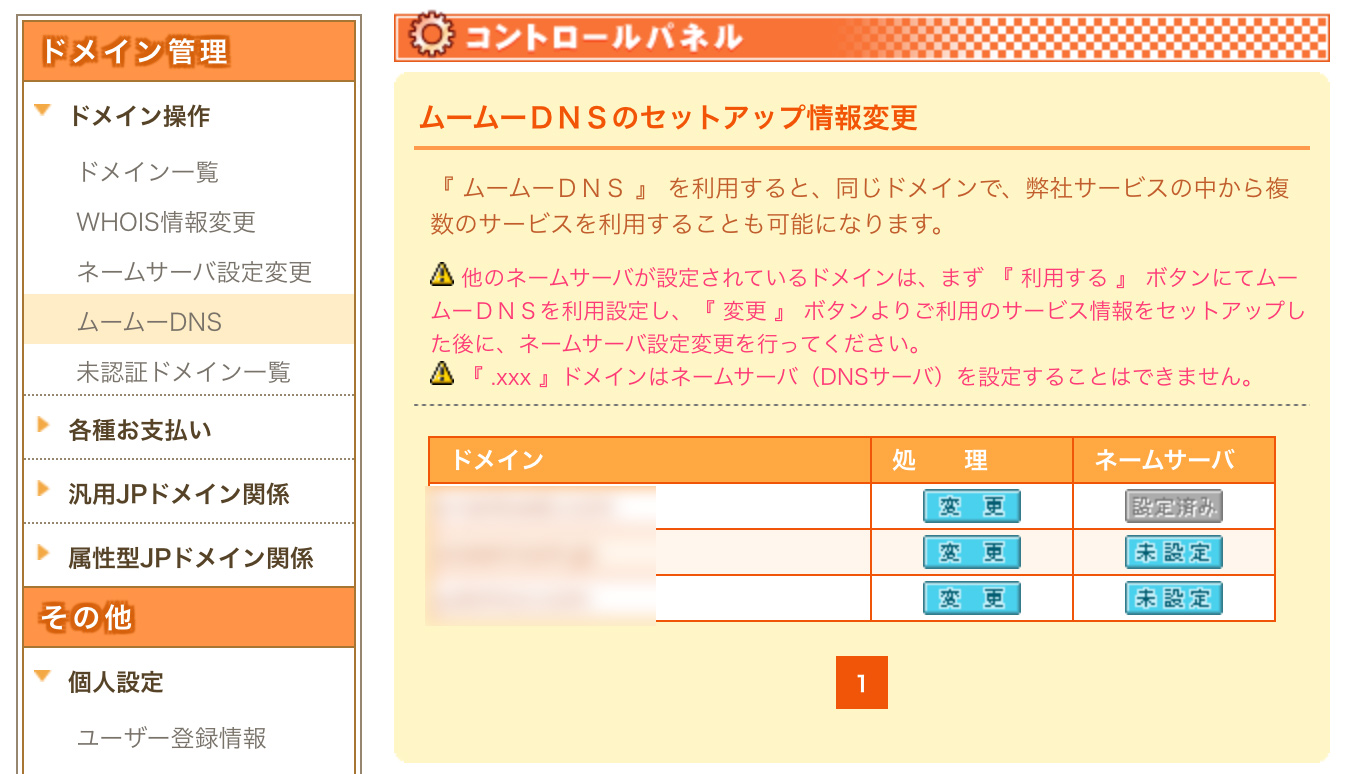
サイドメニューの「ムームーDNS」を選択。登録したいドメインの「変更」をクリック。
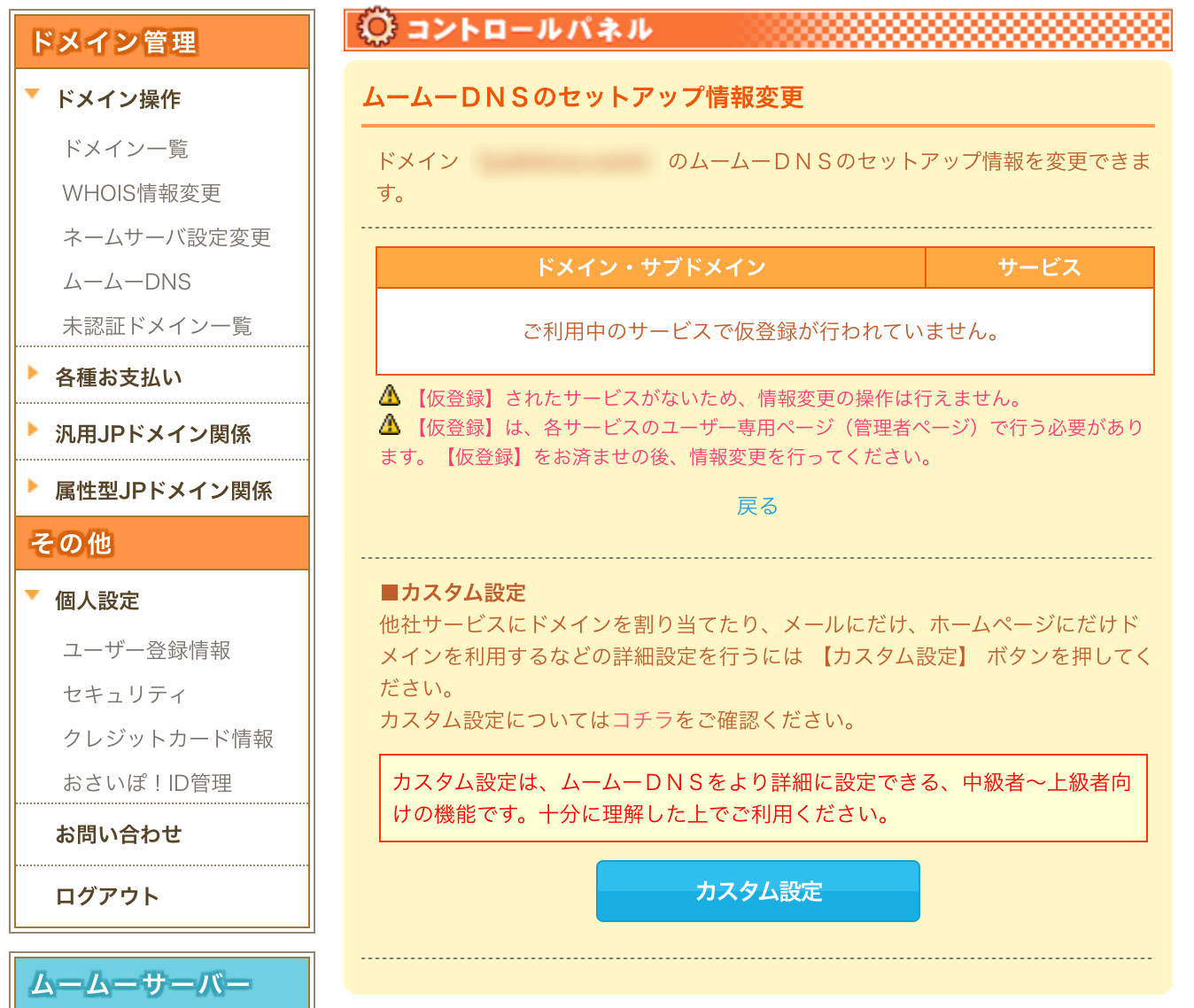
画面下の「カスタム設定」をクリック。
Googleサーチコンソール「DNSレコードでのドメイン所有権の確認」画面の3のTXTレコードをコピーします。
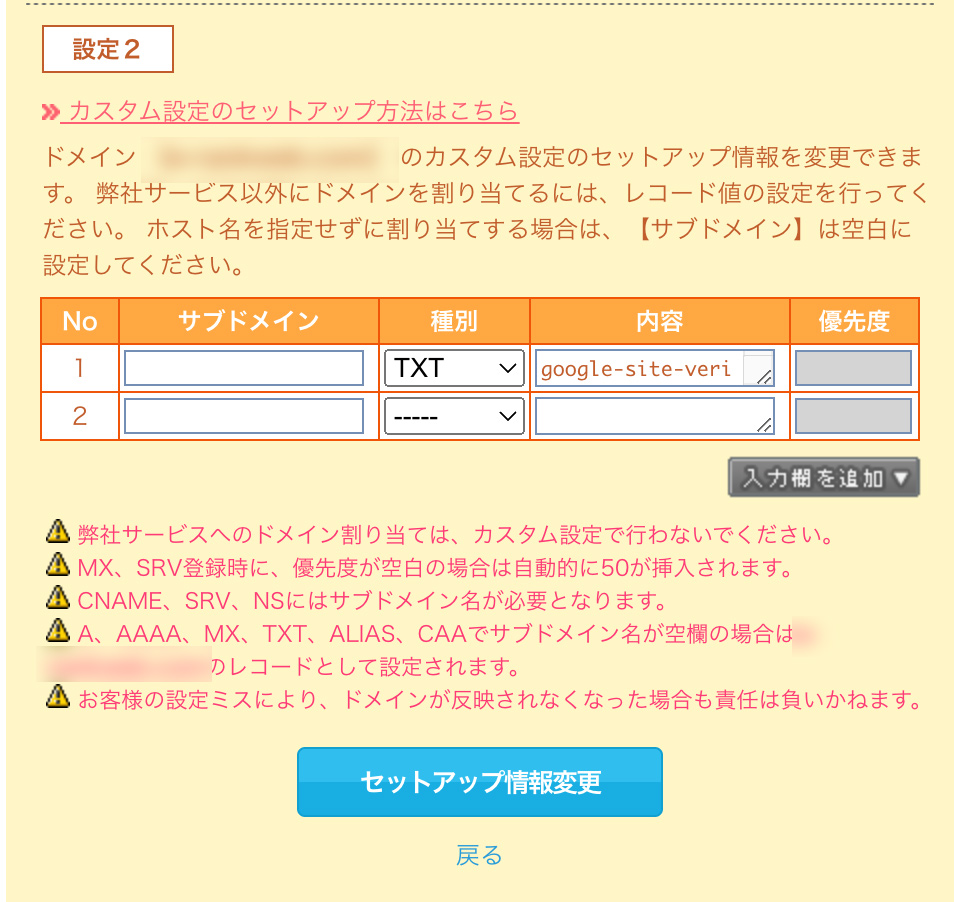
ムームードメインの設定画面に戻り、「設定2」の「種別」でTXTを選択、「内容」にコピーしたTXTレコードを入力し、「セットアップ情報変更」をクリック。
以上で、ムームードメインでのTXTレコードの設定は完了です。
2023年11月